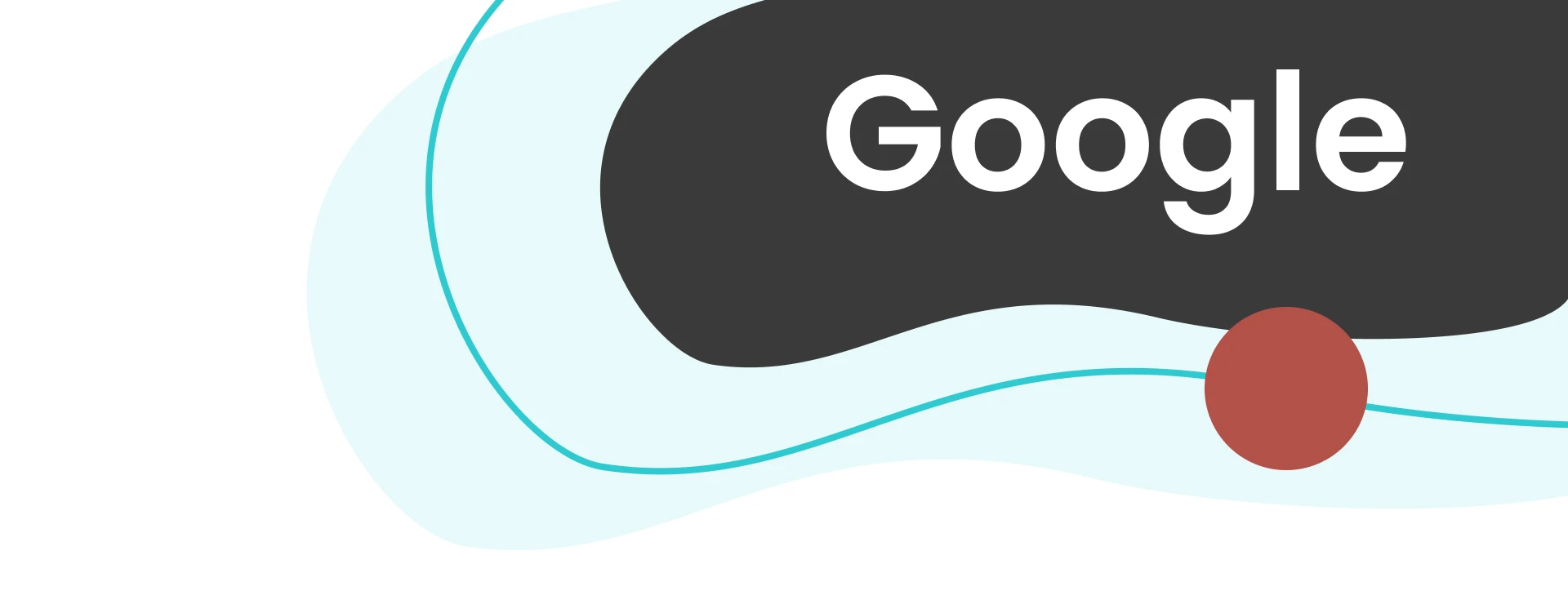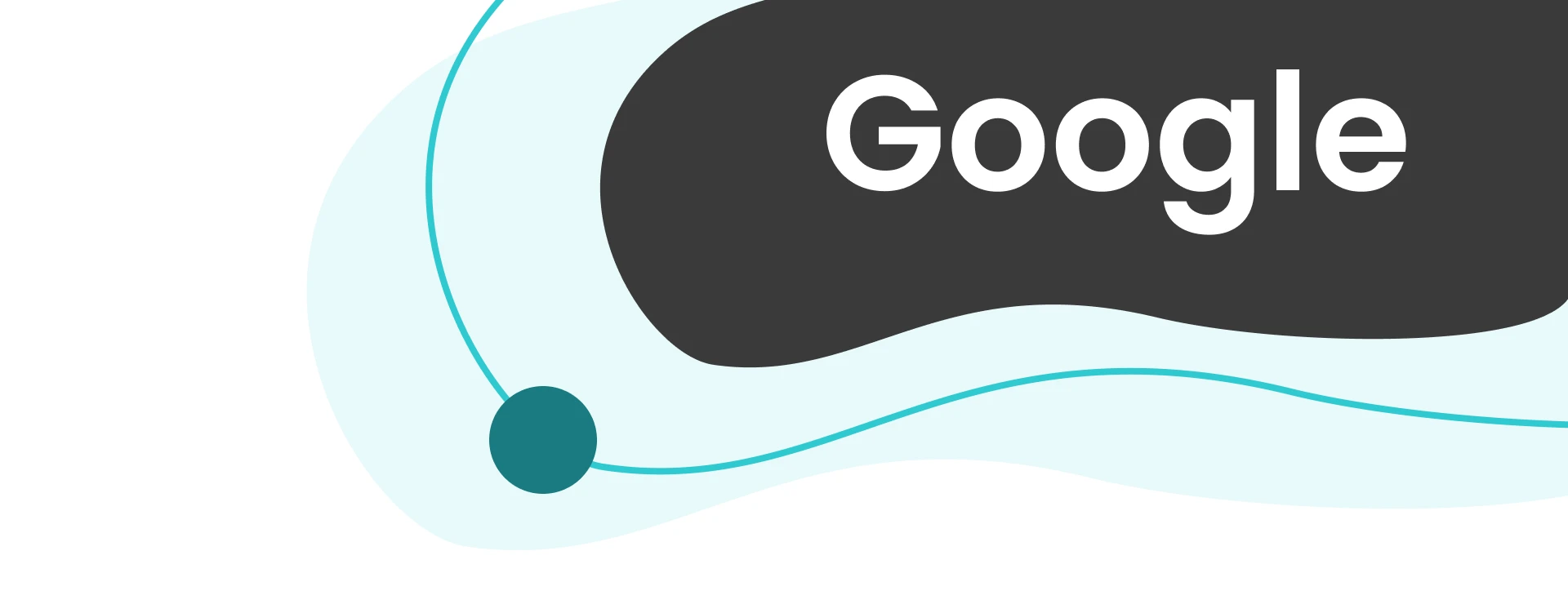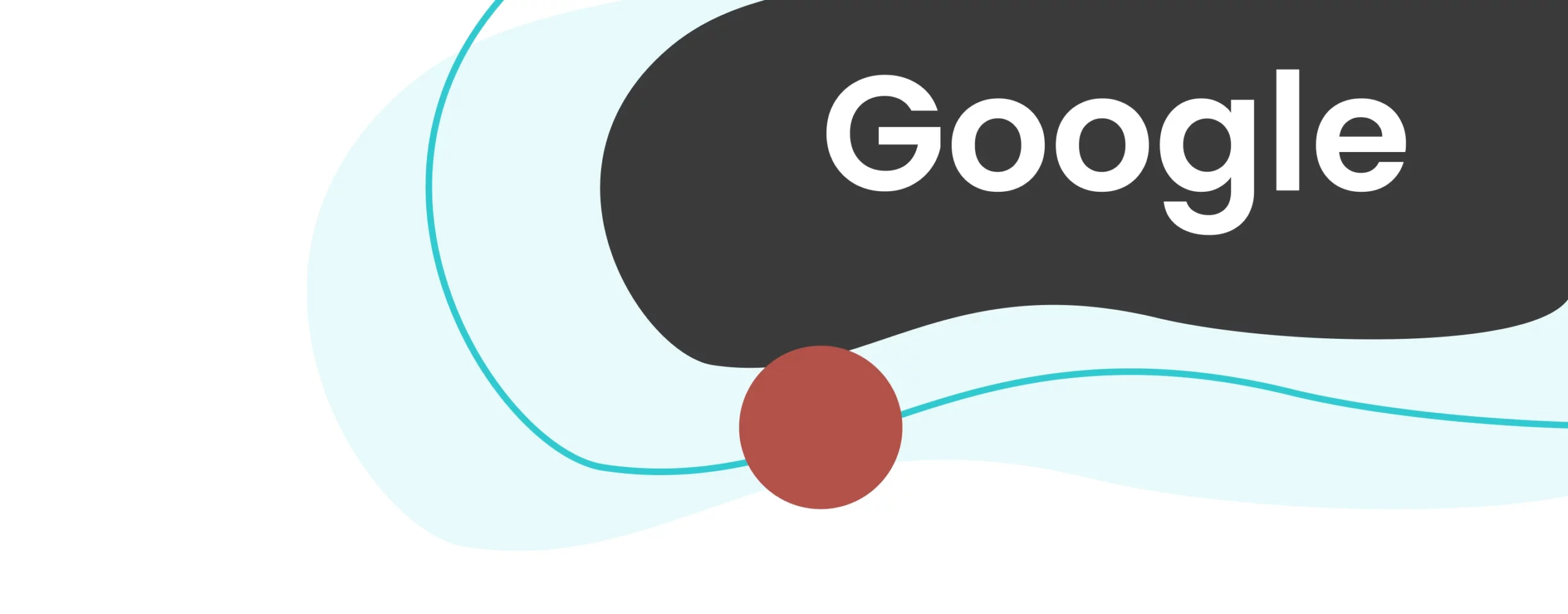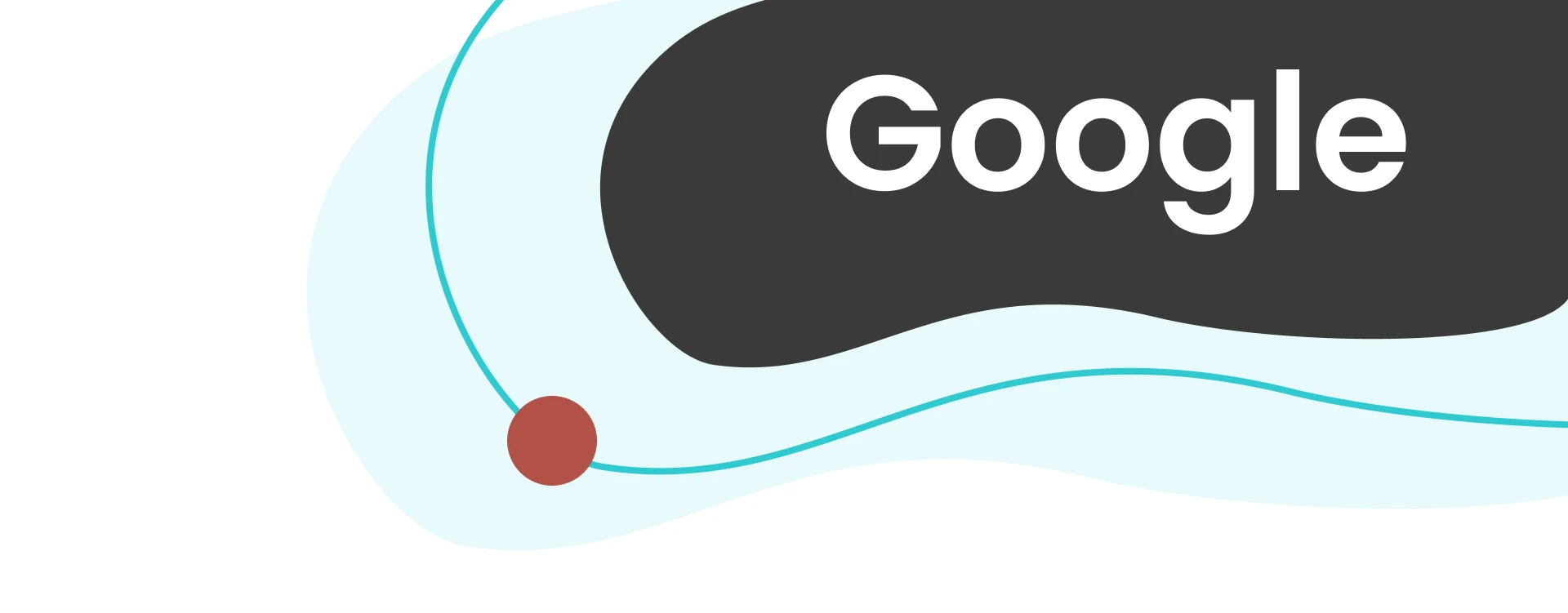Qu'est-ce qu'un script Google Ads et pourquoi l'utiliser pour votre publicité en ligne ?
Tout d’abord, un script Google Ads est un code JavaScript conçu pour automatiser et personnaliser les actions dans votre compte Google Ads.
C’est à dire, c’est un outil incontournable pour tous ceux qui souhaitent optimiser leur stratégie de campagnes marketing digital.
Les scripts Google Ads vous permettent de contrôler votre compte Google Ads à l’aide de JavaScript, ce qui signifie que vous pouvez automatiser des tâches courantes ou interagir avec des données externes pour améliorer l’efficacité de vos campagnes publicitaires.
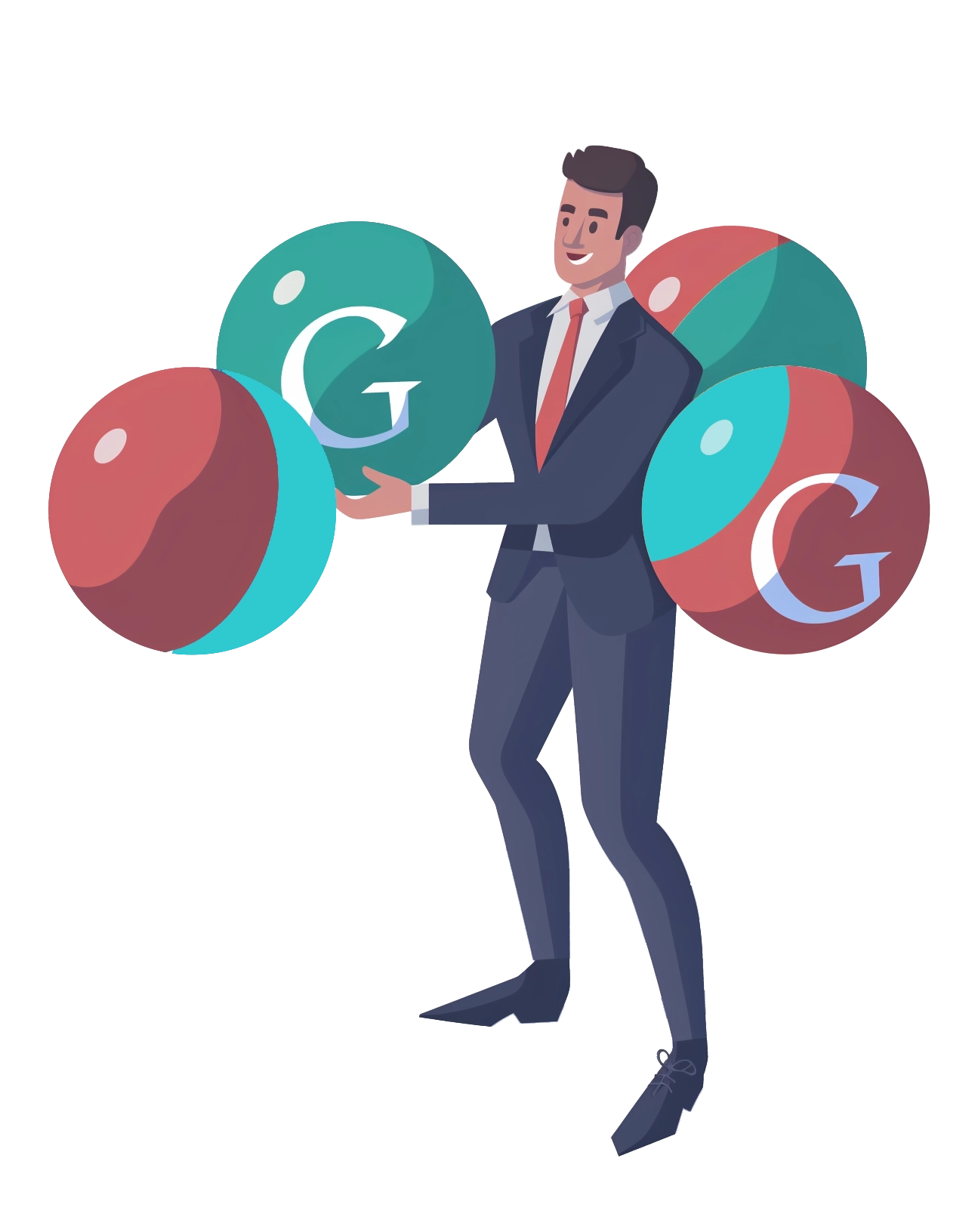
Pour les annonceurs qui gèrent des comptes de grande taille ou complexes, les scripts Google Ads peuvent être un outil précieux pour gagner du temps et améliorer les performances. Ils permettent de contrôler de manière plus précise les paramètres de votre compte, de vos campagnes et de vos annonces.
Les scripts Google Ads peuvent être utilisés pour un grand nombre de tâches, telles que :
- Le contrôle des enchères
- La création de rapports
- La gestion des mots clés
- La gestion des annonces, et bien plus encore.
Ils peuvent être programmés pour s’exécuter à des moments spécifiques, ce qui signifie que vous pouvez automatiser des tâches qui seraient autrement manuelles et consommatrices de temps.
Table des matières
Définition des Scripts Google Ads
Les scripts Google Ads sont des codes qui sont utilisés pour automatiser des tâches dans Google Ads. Ils sont écrits en JavaScript et peuvent être utilisés pour automatiser un grand nombre de tâches.
Les scripts Google Ads sont une fonctionnalité avancée de Google Ads qui permet aux annonceurs de contrôler et de personnaliser leur compte à un niveau plus détaillé. Ils peuvent être utilisés pour automatiser des tâches qui seraient autrement manuelles et consommatrices de temps.
En outre, les scripts peuvent interagir avec des données externes, ce qui signifie que vous pouvez utiliser des informations provenant d’autres sources pour informer vos décisions dans Google Ads.
Par exemple, vous pouvez utiliser des données de vente en temps réel pour ajuster vos enchères en fonction de la demande actuelle.
Les avantages de l'utilisation des Scripts Google Ads
Il existe de nombreux avantages à utiliser des scripts Google Ads. Tout d’abord, ils peuvent vous faire gagner du temps en automatisant des tâches. Cela peut inclure comme dit plus haut :
- La gestion des enchères
- La création de rapports
- La gestion des mots clés et des annonces, et bien plus encore.
Deuxièmement, les scripts Google Ads peuvent vous donner un contrôle plus précis sur votre compte. Ils vous permettent de personnaliser votre compte à un niveau plus détaillé pour optimiser vos campagnes marketing !
Troisièmement, les scripts Google Ads peuvent interagir avec des données externes, ce qui peut vous aider à prendre des décisions plus informées.
Enfin, les scripts Google Ads peuvent être programmés pour s’exécuter à des moments spécifiques, ce qui signifie que vous pouvez automatiser des tâches à des moments qui sont les plus bénéfiques pour vous.
Nos articles récents susceptible de vous intéressez :
Comment mettre en place un script Google Ads pour optimiser votre publicité en ligne?
rappel des bénéfices
La mise en place d’un script Google Ads est une tâche technique, mais extrêmement bénéfique pour la gestion de vos campagnes publicitaires en ligne. Les scripts Google Ads vous permettent d’automatiser des tâches répétitives et d’optimiser vos annonces pour de meilleures performances, améliorant ainsi votre stratégie de marketing digital.
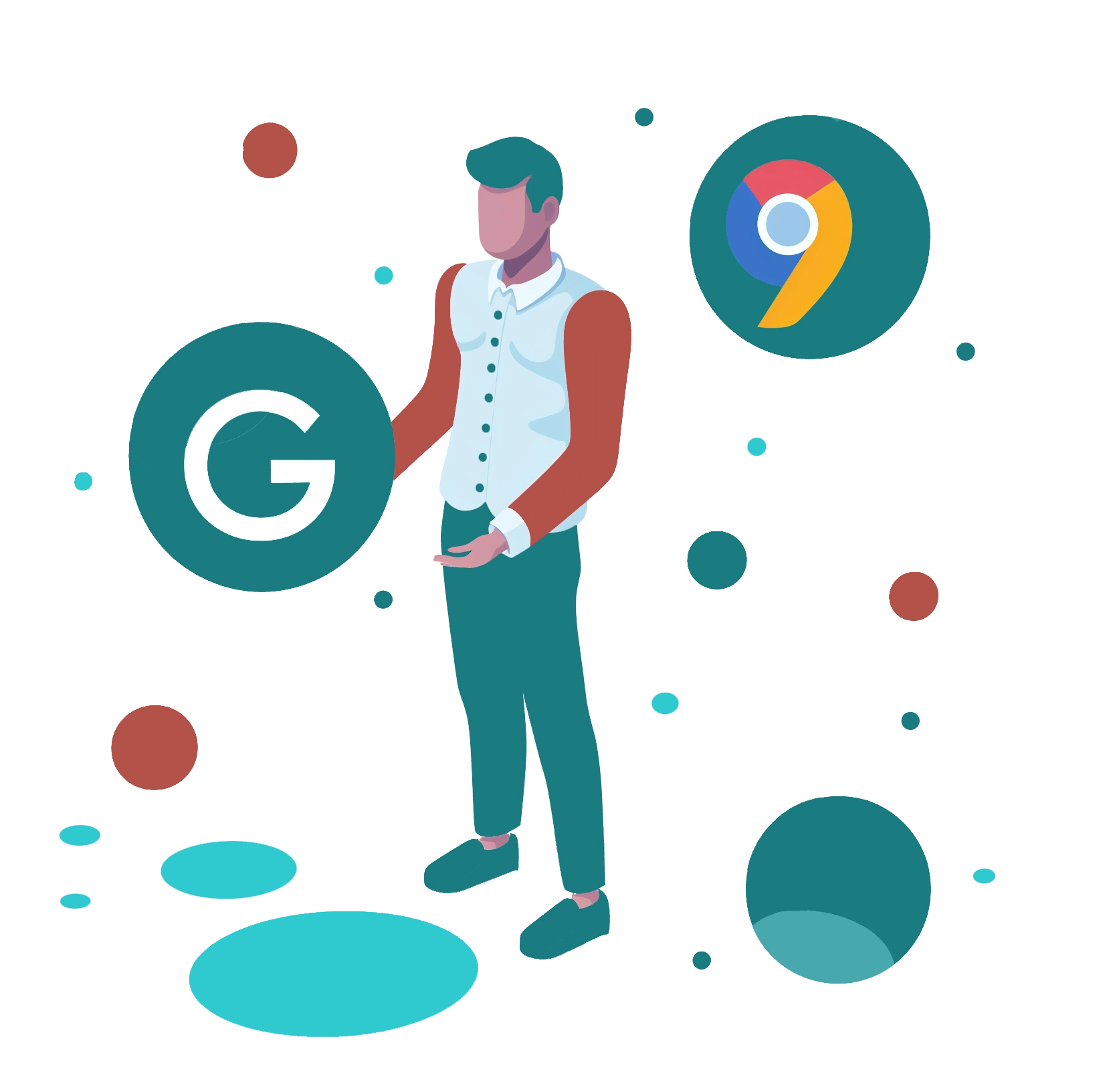
Accès au scripts Google Ads
- Pour commencer, vous devez accéder à l’interface de Google Ads.
- Ensuite, vous devez naviguer vers la section « Bibliothèque de Scripts » qui se trouve dans le menu « Outils et paramètres ».
Ici, vous pouvez créer un nouveau script en cliquant sur le bouton « + ». Ce script vous aidera dans l’automatisation et l’optimisation des mots-clés pour vos campagnes publicitaires.
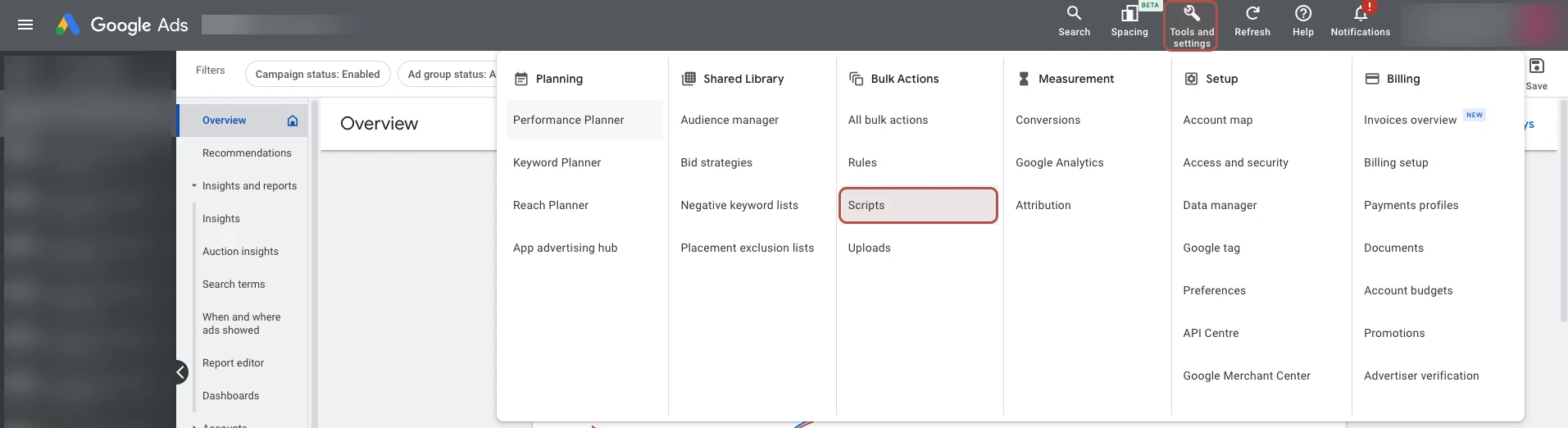

Une fois que vous avez cliqué sur « + », vous serez dirigé vers un éditeur de script où vous pouvez écrire ou coller votre script.
Après avoir ajouté votre script, vous pouvez le tester en cliquant sur le bouton « Aperçu ».
Si le script fonctionne comme prévu, vous pouvez l’activer en cliquant sur le bouton « Exécuter ».
Ce script peut également contribuer à la conversion de ventes en améliorant l’efficacité de votre référencement payant.
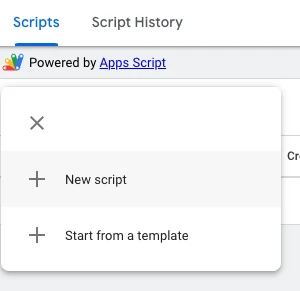
Configuration d'un script : Étapes pour la mise en place d'un script
1. Définir l’objectif : La première étape pour la mise en place d’un script est de définir ce que vous voulez accomplir avec le script.
Cela peut être aussi simple que d’automatiser une tâche répétitive ou aussi complexe que de créer un rapport personnalisé pour analyser les performances de vos annonces.

2. Écrire le script : Les scripts Google Ads sont écrits en JavaScript, donc vous devez avoir une certaine connaissance de ce langage de programmation. Si vous n’êtes pas familier avec JavaScript, il existe un agent MS4D qui peut prendre le relai !
On vous le présente rapidement ci dessous
3. Tester le script : Après avoir écrit le script, vous devez le tester pour vous assurer qu’il fonctionne correctement.
Vous pouvez le faire en utilisant l’option « Aperçu » (preview en anglais) dans l’éditeur de script. Si le script fonctionne comme prévu, vous pouvez l’activer en cliquant sur le bouton « Exécuter » (run en anglais).

Générez des scripts Google Ads avec l’aide de l’intelligence artificielle.
Développez vos propres scripts Google Ads en utilisant ChatGPT.
Explorez les méthodes pour optimiser votre compte Google Ads en exploitant les fonctionnalités avancées des scripts.
Pas de compétences en programmation requises, aucune nécessité d’utiliser des API. Notre assistant GPT vous accompagne tout au long du processus.
Fonctions, variables et objets: Comprendre le fonctionnement des Scripts
Rappel des bases du code
Les scripts Google Ads sont un outil essentiel dans la stratégie de marketing digital pour la gestion et l’optimisation de vos campagnes publicitaires. Ils sont particulièrement utiles pour l’ajustement des enchères en fonction des conditions météorologiques, la création de rapports personnalisés et l’optimisation des mots-clés.
Décortiquons le script Google Ads !
Les scripts Google Ads sont basés sur trois concepts principaux:
- Les fonctions
- Les variables
- Et les objets.
Une fonction est une série d’instructions qui accomplissent une tâche spécifique.
Une variable est un conteneur pour stocker des données qui peuvent être utilisées dans votre script.
Un objet est une collection de propriétés et de méthodes qui peuvent être utilisées pour manipuler et interagir avec vos données.
Par exemple, vous pouvez utiliser une fonction pour créer un rapport personnalisé, une variable pour stocker les données de ce rapport, et un objet pour manipuler ces données et générer des insights précieux.
En comprenant ces concepts, vous serez en mesure de créer des scripts Google Ads qui peuvent automatiser des tâches, générer des rapports personnalisés et optimiser vos annonces pour de meilleures performances.
Les meilleurs Scripts pour l'optimisation de vos campagnes publicitaires sur Google Ads
Optimisation des scripts pour vos campagnes marketing
Les scripts Google Ads sont un outil essentiel dans la stratégie de marketing digital pour la gestion et l’optimisation de vos campagnes publicitaires. Ces scripts automatisent on le rappel :
- Des tâches répétitives
- la surveillance des performances
- optimisent les campagnes en temps réel.
Ils sont particulièrement utiles pour l’ajustement des enchères en fonction des conditions météorologiques, la création de rapports personnalisés et l’optimisation des mots-clés.
Le premier script indispensable pour la gestion de vos campagnes Google Ads est le script de suivi des conversions de ventes.
Ce script vous permet de mesurer la performance de vos annonces en suivant le nombre de conversions générées et le coût par conversion. Il peut également identifier les annonces qui ne génèrent pas de conversions, vous permettant ainsi d’optimiser votre budget de publicité en ligne.
Utilisation de Tikko : (le petit robot générateur de script)
Demande / prompt :
Créer un script de suivi des conversions de ventes pour Google Ads pour mesurer l’efficacité des campagnes en temps réel.
Cependant, il est important de noter qu’un script Google Ads ne peut pas directement suivre les conversions de ventes, car cela nécessite l’intégration avec votre site web et/ou votre système de gestion des commandes via le suivi des conversions de Google Ads configuré sur votre site.
Toutefois, voici un exemple de script qui vous aidera à surveiller les performances de vos campagnes en fonction des données de conversion disponibles dans votre compte Google Ads.
Ce script générera un rapport sur le nombre de conversions et le coût par conversion, que vous pouvez ensuite utiliser pour optimiser vos campagnes.
console.log( 'Code is Poetry
function main() {
// Définissez la période de rapport souhaitée
var dateRange = 'LAST_7_DAYS'; // Exemples: TODAY, YESTERDAY, LAST_7_DAYS, LAST_MONTH
// Créez une requête pour récupérer les données des campagnes
var report = AdsApp.report(
"SELECT CampaignName, Conversions, CostPerConversion " +
"FROM CAMPAIGN_PERFORMANCE_REPORT " +
"WHERE Conversions > 0 " +
"DURING " + dateRange);
// Traitez les lignes du rapport
var rows = report.rows();
while (rows.hasNext()) {
var row = rows.next();
var campaignName = row['CampaignName'];
var conversions = row['Conversions'];
var costPerConversion = row['CostPerConversion'];
// Affichez ou envoyez ces informations selon vos besoins
Logger.log('Campagne: ' + campaignName +
', Conversions: ' + conversions +
', Coût par conversion: ' + costPerConversion);
}
}
Ce script extrait et logue le nombre de conversions et le coût par conversion pour chaque campagne ayant généré au moins une conversion sur la période spécifiée. Vous pouvez ajuster la période de rapport (dateRange) selon vos besoins.
var dateRange = 'LAST_7_DAYS'; //
Pour utiliser le script : Rappel des étapes
- Allez dans votre compte Google Ads.
- Cliquez sur « Outils et paramètres » > « Scripts ».
- Cliquez sur le bouton « + » pour créer un nouveau script.
- Copiez et collez le code ci-dessus dans l’éditeur de script.
- Nommez votre script et sauvegardez-le.
- Exécutez le script manuellement ou configurez une planification pour qu’il s’exécute automatiquement.
N’oubliez pas, comme tout bon chef de cuisine doit goûter sa préparation, assurez-vous de tester et de valider ce script dans un environnement de test avant de le déployer largement. Et si jamais vous vous sentez un peu perdu dans la sauce, nous, chez Make Sense For Digital, sommes toujours là pour ajouter notre touche d’expertise. Pour une collaboration étoilée, écrivez-nous à [email protected] ou visitez notre site https://www.make-sense.digital/contacter-ms4d/.
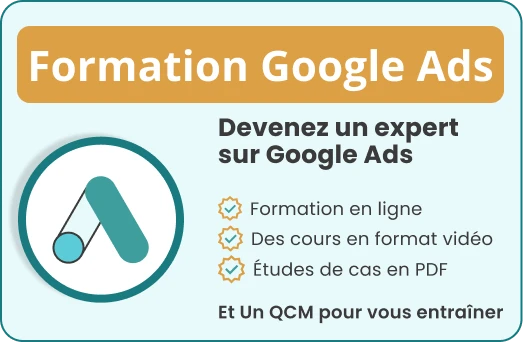
Envie de Maximiser vos Résultats avec Google Ads ?
De la création d’un compte à l’optimisation de vos campagnes !
6 exemples d'utilisation des Scripts Google Ads
Descriptions des fonctionnalités des scripts possible avec GOOGLE ADS
Tout d’abord, optimiser les campagnes marketing avec des scripts Google Ads, c’est comme chercher la parfaite recette de cocktail : il faut doser précisément les ingrédients pour obtenir le mélange idéal. Voici quelques idées de scripts qui pourraient transformer vos campagnes en de véritables chefs-d’œuvre :
Ajustement des enchères selon les performances :
Ce script est le sommelier des campagnes Google Ads. Il ajuste vos enchères en fonction des performances historiques de vos annonces.Par exemple, si certaines heures de la journée ou jours de la semaine présentent de meilleures performances, le script augmente vos enchères pour ces périodes, et les réduit quand la performance n’est pas au rendez-vous.
Pause automatique des annonces pour les produits en rupture de stock :
Rien de tel pour gâcher une soirée que de commander un plat qui n’est plus disponible.Ce script parcourt votre inventaire et met en pause les annonces des produits épuisés, évitant ainsi la frustration des clients et le gaspillage de votre budget.
Génération de rapports personnalisés :
Imaginez un chef qui vous prépare un rapport personnalisé de vos goûts culinaires.
Ce script crée des rapports sur mesure qui peuvent être envoyés directement à votre boîte mail, vous offrant un aperçu clair des performances de vos campagnes, des mots-clés, des conversions, etc., et ce, à la fréquence de votre choix.Optimisation des annonces en fonction de la météo :
Un peu comme choisir sa tenue en fonction du temps, ce script ajuste vos campagnes publicitaires basées sur les conditions météorologiques actuelles.
Par exemple, promouvoir des produits ou services spécifiques lorsqu’il fait particulièrement chaud, froid, ou pluvieux.Nettoyage des mots-clés à faible performance :
Considérez ce script comme votre propre critique gastronomique, spécialisé dans l’analyse de la performance des mots-clés.Il identifie et supprime (ou met en pause) les mots-clés qui consomment du budget mais ne génèrent pas de conversions, permettant de réallouer le budget vers des mots-clés plus performants.
Alertes personnalisées :
Ce script est l’équivalent d’avoir un sommelier personnel qui vous alerte dès que le vin atteint la température idéale. Il envoie des notifications personnalisées en cas de changements importants dans vos comptes, comme des variations significatives de dépenses, de performances, ou de tout autre indicateur clé que vous souhaitez surveiller.